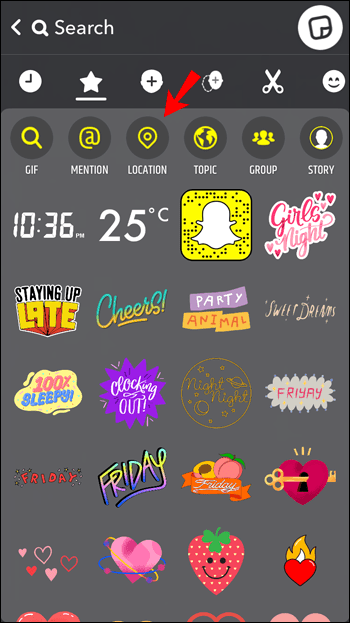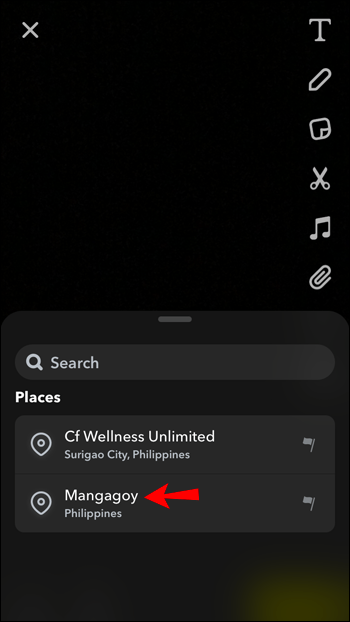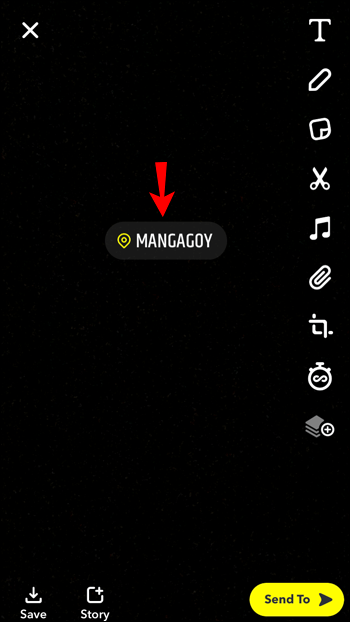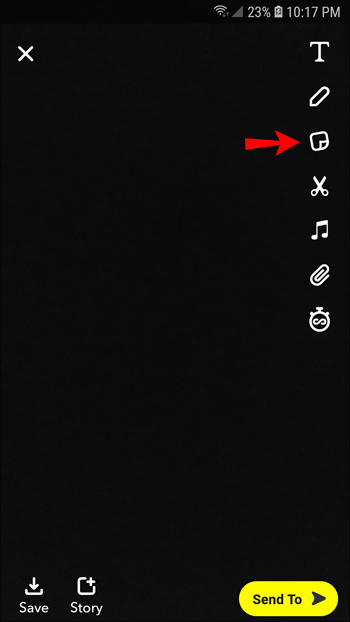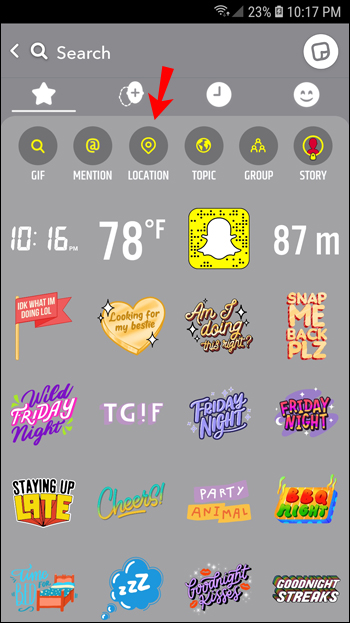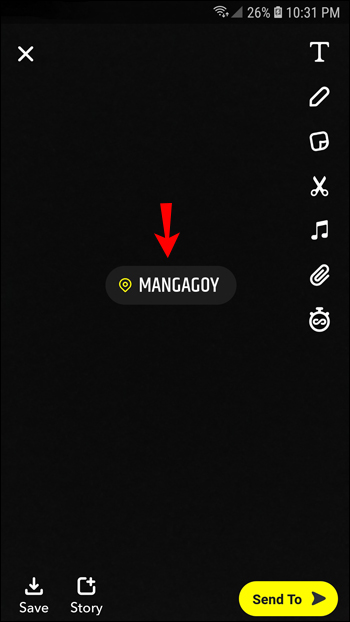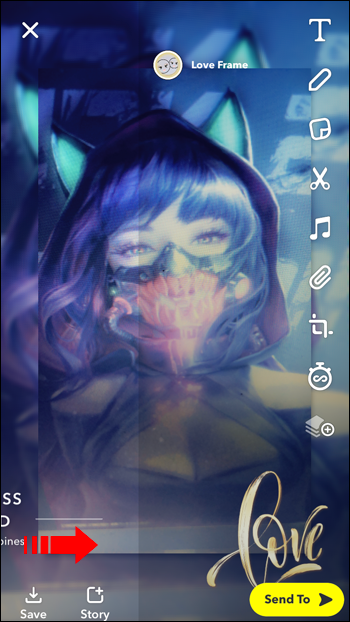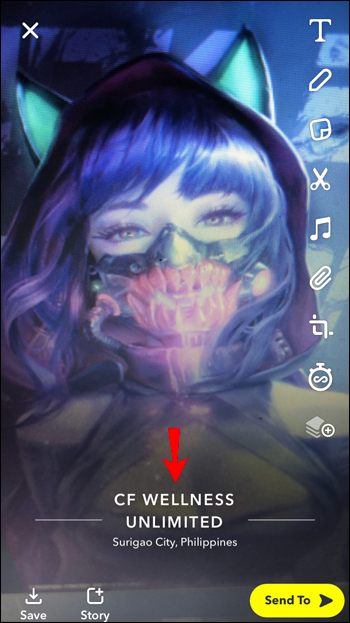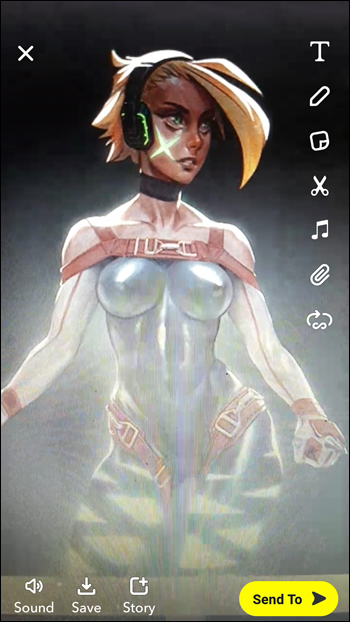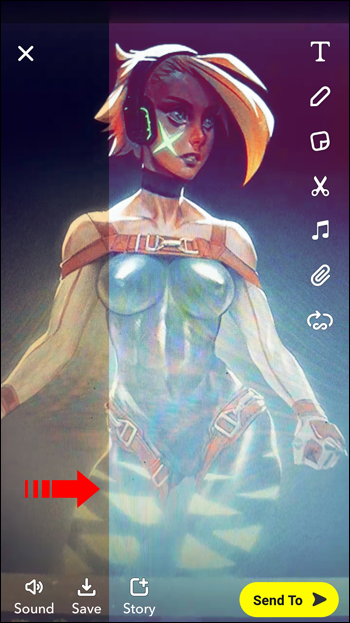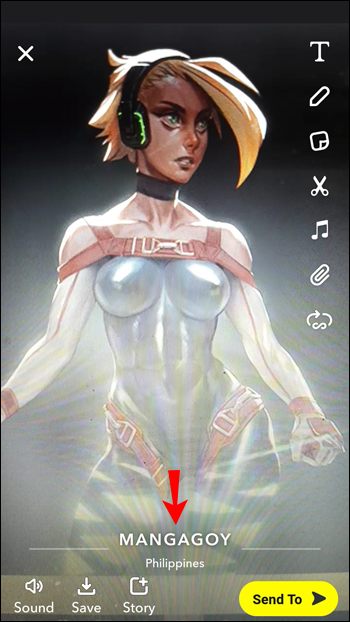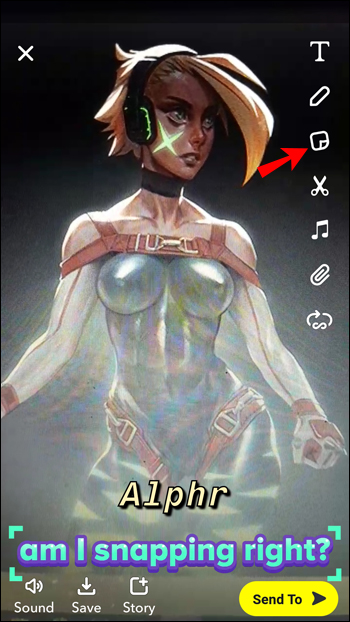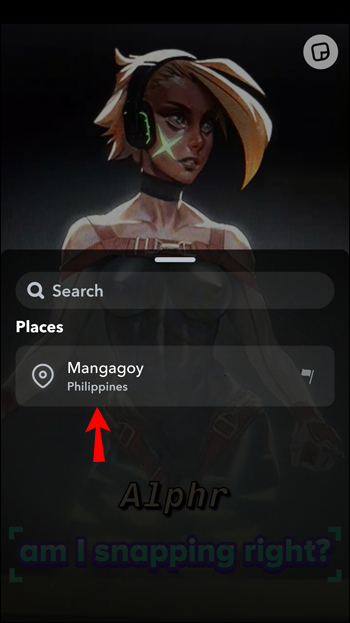För dem som älskar att ha oändliga alternativ för klistermärken och filter, är Snapchat förmodligen den bästa sociala medieplattformen som finns. Det är otroligt interaktivt, och allt om det främjar kreativitet och att nå ut till vänner, och det är engagerande.

Ett av sätten det hjälper dig att ansluta till andra är genom att låta dig lägga till en plats och använda ett specifikt geofilter. Det är ett snabbt och effektivt sätt att låta dina vänner veta var du är eller var du har varit.
Men om du inte är en kunnig Snapchat-användare ännu, kan det vara förvirrande att ta reda på var platsetiketten är. Inga bekymmer, vi guidar dig genom processen och visar dig några andra tips på vägen.
Hur man lägger till en plats i ett Snapchat-inlägg i iPhone-appen
Medan vissa sociala medieplattformar, som Instagram och TikTok, tillåter användaråtkomst via webbläsare, är Snapchat helt mobilbaserat.
Om du är en iPhone-användare, se till att alltid ha den senaste versionen av iOS-appen installerad för att få hela Snapchat-upplevelsen. Det är alltid det första steget innan du vidtar någon åtgärd.
När du har uppdaterat din Snapchat, följ dessa steg för att lägga till en plats i ett inlägg:
- Öppna Snapchat-appen på iPhone och ta ett foto eller en video.

- Tryck på dekalknappen på höger sida av skärmen. Det är en tredje knapp från toppen av skärmen.

- När klistermärkeslådan visas trycker du på knappen "Plats".
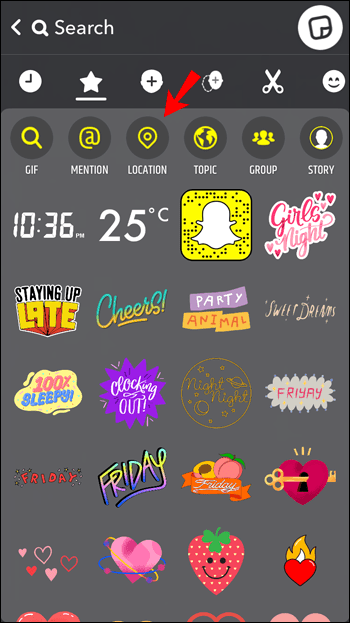
- En lista över tillgängliga platser visas och du kan välja en. Om ingen av platsdekalerna är korrekta kan du använda sökfältet för att hitta en specifik plats.
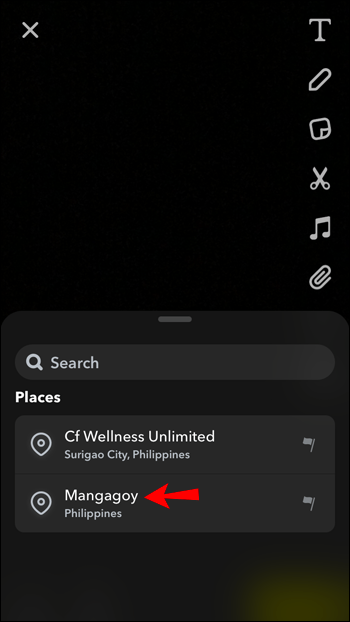
- Platsdekalen kommer att visas på din Snapchat-bild eller video. Du kan flytta den runt på skärmen och ändra dess utseende genom att trycka på klistermärket.
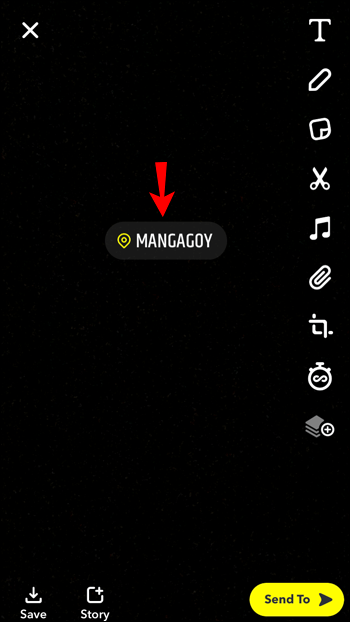
När du lägger till platsklistermärket i ditt inlägg kan du antingen lägga upp bilden som en berättelse eller skicka den till en enskild vän. Båda alternativen är tillgängliga längst ned på skärmen.
Var medveten om att Snapchat alltid lägger till fler platser och justerar den här funktionen, som har vissa begränsningar i omfattning.
Hur man lägger till en plats i ett Snapchat-inlägg i Android-appen
En platsklistermärke på Snapchat är väldigt användbar när du reser eller när du ser något spännande och vill låta alla veta var det är.
Det är också ett praktiskt sätt att berätta för andra om en fantastisk restaurang eller en strandplats. Så om du vill lägga till plats i ditt Snapchat-inlägg och du är en Android-användare, så här fungerar det:
- Starta Snapchat-appen på din Android-enhet.

- På höger sida av skärmen trycker du på dekalknappen.
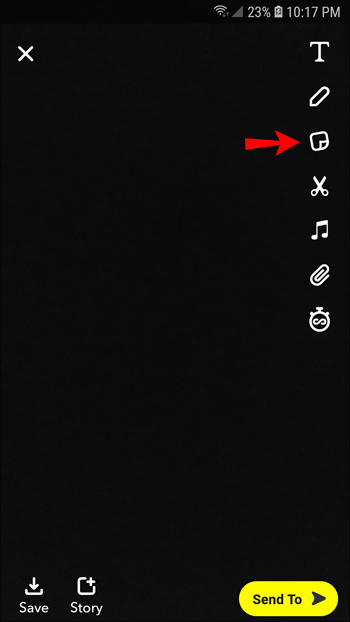
- När klistermärkeslådan dyker upp väljer du knappen "Plats" högst upp på skärmen.
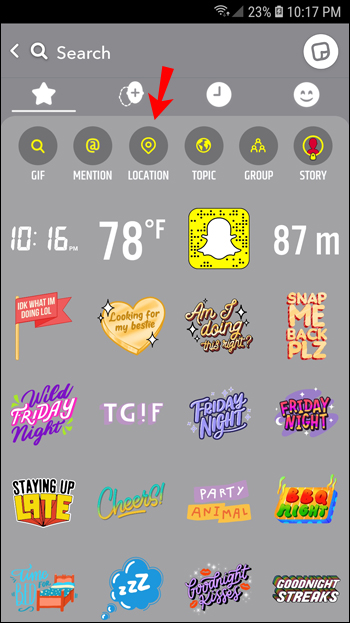
- Från listan över tillgängliga platser väljer du den som beskriver din vistelseort mest exakt. Alternativt kan du hitta en annan plats genom att ange den i sökfältet.

- Du kommer att se platsetiketten på ditt Snapchat-inlägg direkt. Du kan flytta den vart du vill på skärmen och ändra dess utseende.
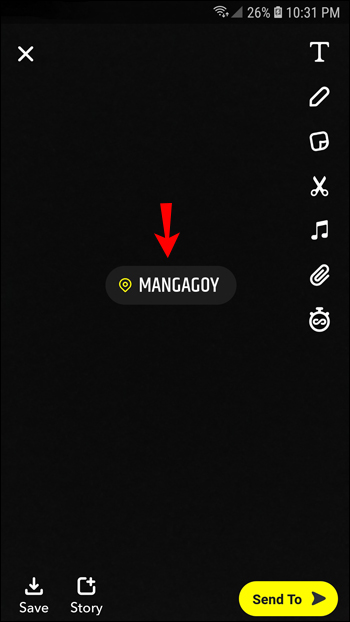
Om Snapchat-inlägget visar den valda platsen, klicka på alternativet "Berättelse" eller "Skicka till" längst ned på skärmen.
Notera: För att se till att du alltid har de mest exakta platserna i Snapchat, se till att använda den senaste versionen av appen.
Hur man lägger till ett platsfilter till ett Snapchat-inlägg i iPhone-appen
Ett platsfilter eller geofilter i Snapchat är ett mer interaktivt och kreativt sätt att lägga till en plats till Snapchat. När du väl har tagit en bild eller en video kan du söka efter tillgängliga platsfilter och lägga till dem i ditt inlägg.
Snapchat är välkänt för sitt utbud av filter, så det är inte förvånande att geofiltren är enorma i appen. Innan du skickar en snap till din vän eller lägger upp en berättelse kan du välja överläggsdesignen som beskriver din plats.
Tänk på att vissa platser kommer att ha fler filteralternativ än andra. Till exempel kan du hitta många platsfilter på vissa turistplatser i New York, men knappt några på en mindre känd plats. Så om du vill lägga till ett platsfilter med din iPhone, här är stegen att följa:
- Öppna Snapchat-appen och skapa ett foto eller en video.

- Börja svepa åt vänster eller höger över skärmen och se filtren ändras.
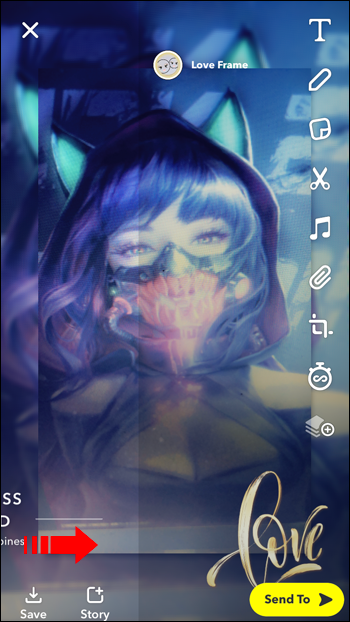
- Sluta svepa när du stöter på ett platsfilter som du gillar.
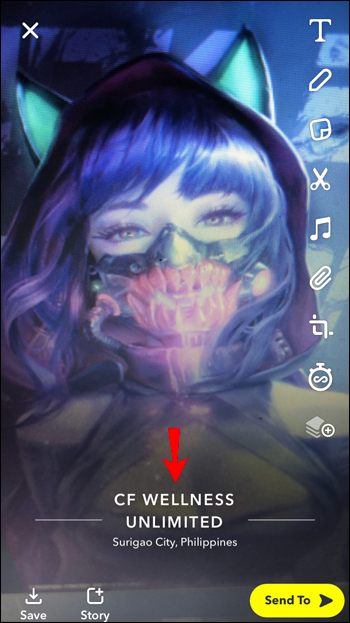
- Fortsätt att anpassa ditt Snapchat-inlägg.

När du har platsfiltret du gillar och är redo att dela det, lägg upp snapsen i din berättelse eller skicka den direkt till en vän.
Hur man lägger till ett platsfilter till ett Snapchat-inlägg i Android-appen
Snapchat-appen på Android fungerar precis på samma sätt som den gör på iPhone. Så. Om du har en Android-enhet och vill lägga till ett platsfilter till din snap, följ dessa steg:
- Starta Snapchat-appen på din Android-telefon.

- Ta en bild eller video.
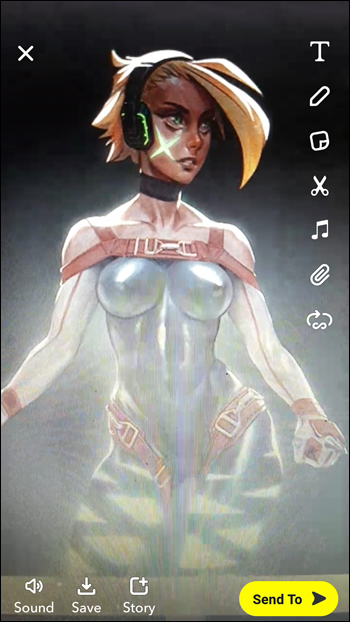
- Börja svepa antingen åt vänster eller höger över skärmen.
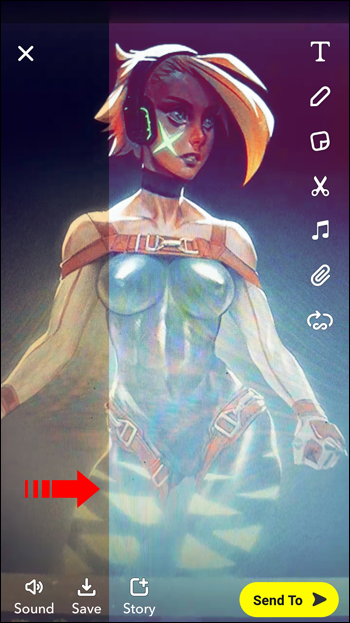
- När du hittar platsfiltret som talar till dig, sluta svepa.
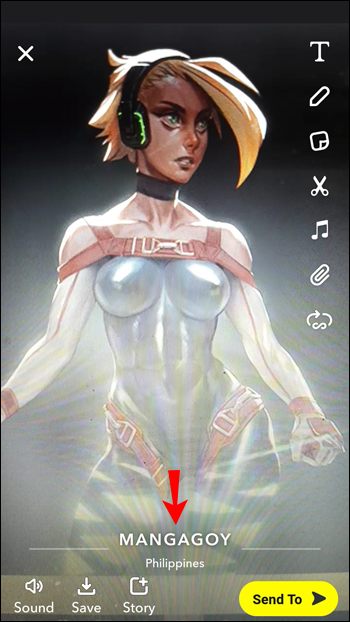
Därifrån fortsätter du att lägga till klistermärken eller anpassa appen på andra sätt. Till sist, skicka bilden till dina vänner eller dela den på din Snapchat-berättelse.
Tänk på att vissa geofilter erbjuder specifika platser som butiker, restauranger och andra företag. Det beror på att många företag har utnyttjat den här funktionen på Snapchat och har skapat roliga och anpassade platsfilter för sina kunder.
Hur man lägger till en plats i en Snapchat-serie
En av de mest populära funktionerna på Snapchat är ränderna. Det låter två vänner skicka snaps till varandra i följd varje dag, och de kan se hur deras snapstreak växer.
Det enda sättet som streaken fungerar är om båda vännerna deltar lika och det går inte mer än 24 timmar från det senast skickade snappet. För många inbitna Snapchat-användare är ränderna väldigt viktiga, och de försöker skapa rekordstränder.
Att lägga till en plats på en Snapchat-ström är bara möjligt om du lägger till en plats på varje inlägg. Allt du behöver göra är att trycka på konversationsraden du har med en vän och gör följande:
- Skapa en snap som du vill skicka till dem direkt.
- Tryck på klistermärkesknappen på vänster sida av skärmen.
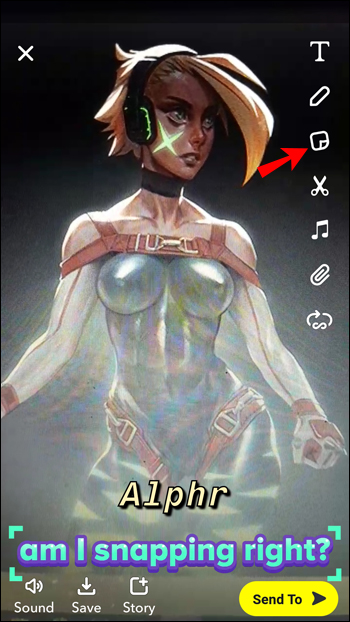
- Tryck sedan på "Plats" och välj ett av de tillgängliga alternativen eller sök efter den plats du vill ha.
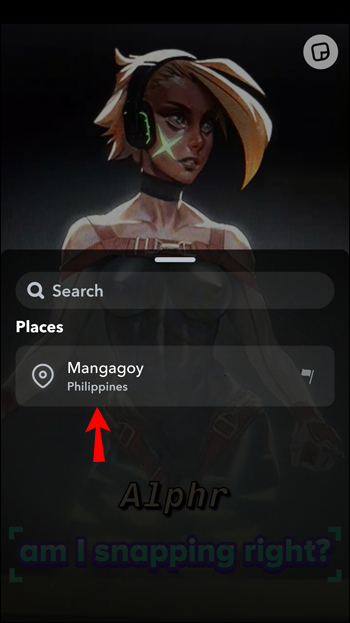
Platsdekalen visas omedelbart på snapen och du kan skicka den till din vän. När de får snappet kan de trycka på platsetiketten och lära sig lite om den specifika platsen. Det kan vara området, adressen och till och med information om verksamhetsstället som telefonnummer och webbplats.
Bemästra konsten med Snapchat-platser
Snapchat uppmuntrar användare att dela sina platser med dem de litar på för att göra kommunikationen ännu mer underhållande. Ibland är det ett snabbt sätt att lägga till en plats i en direkt snap till en vän för att låta dem veta att du kommit hem säkert. Andra gånger handlar det om att låta alla veta att du besöker en cool plats genom att lägga upp platsen i din story.
Snapchats platsfunktion är utmärkt, men inte utan sina brister. Det kommer att finnas tillfällen då du måste söka efter platsen manuellt istället för att lita på dess precision. Ändå är platsklistermärkena och filtren oerhört värdefulla och underhållande.
Hur skulle du använda platsfunktionen på Snapchat? Låt oss veta i kommentarsfältet nedan.